 实验六数控铣床及加工中心编程与加工.docx
实验六数控铣床及加工中心编程与加工.docx
- 文档编号:2396076
- 上传时间:2022-10-29
- 格式:DOCX
- 页数:15
- 大小:137.69KB
实验六数控铣床及加工中心编程与加工.docx
《实验六数控铣床及加工中心编程与加工.docx》由会员分享,可在线阅读,更多相关《实验六数控铣床及加工中心编程与加工.docx(15页珍藏版)》请在冰豆网上搜索。
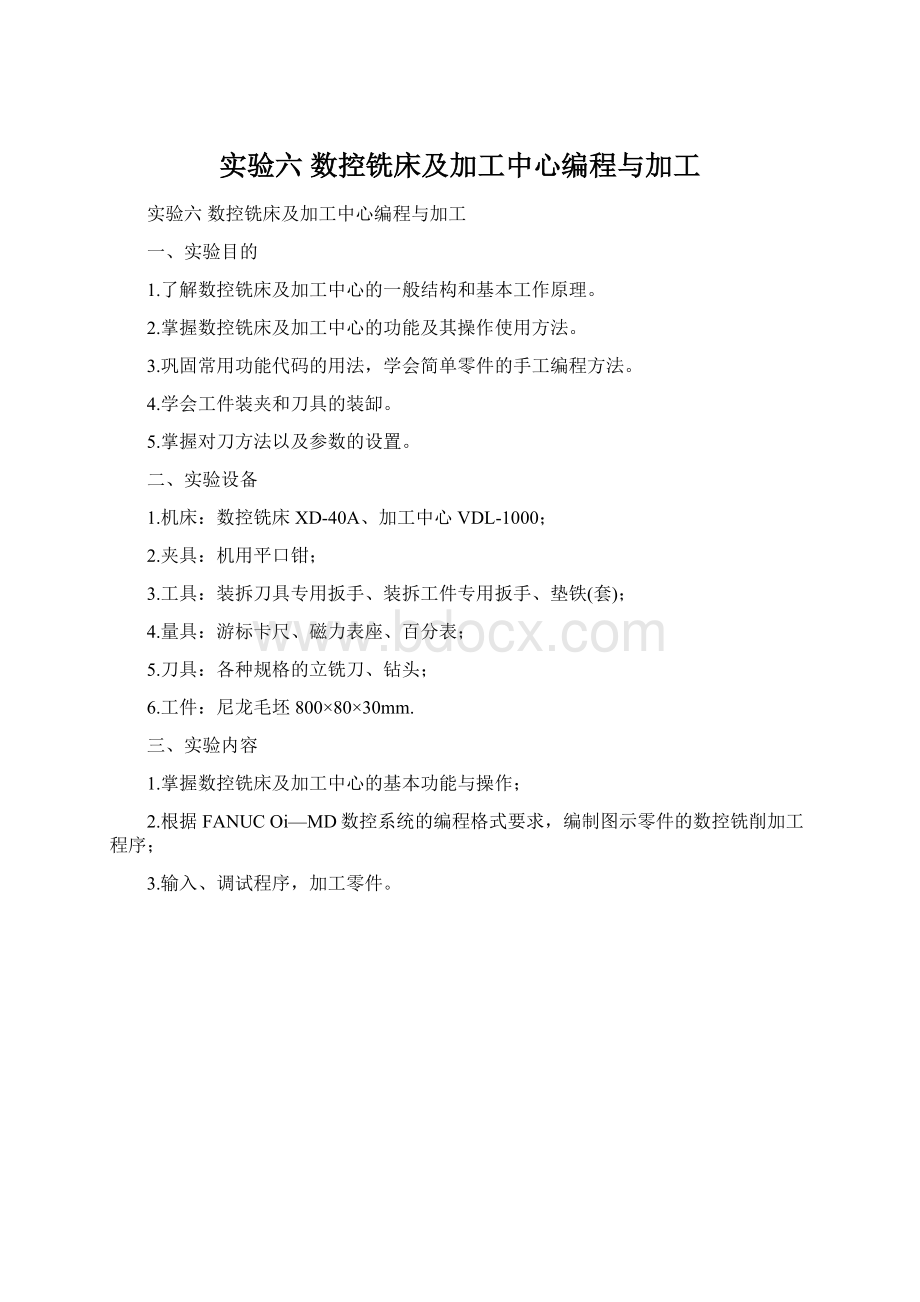
实验六数控铣床及加工中心编程与加工
实验六数控铣床及加工中心编程与加工
一、实验目的
1.了解数控铣床及加工中心的一般结构和基本工作原理。
2.掌握数控铣床及加工中心的功能及其操作使用方法。
3.巩固常用功能代码的用法,学会简单零件的手工编程方法。
4.学会工件装夹和刀具的装缷。
5.掌握对刀方法以及参数的设置。
二、实验设备
1.机床:
数控铣床XD-40A、加工中心VDL-1000;
2.夹具:
机用平口钳;
3.工具:
装拆刀具专用扳手、装拆工件专用扳手、垫铁(套);
4.量具:
游标卡尺、磁力表座、百分表;
5.刀具:
各种规格的立铣刀、钻头;
6.工件:
尼龙毛坯800×80×30mm.
三、实验内容
1.掌握数控铣床及加工中心的基本功能与操作;
2.根据FANUCOi—MD数控系统的编程格式要求,编制图示零件的数控铣削加工程序;
3.输入、调试程序,加工零件。
铣削零件图
四、实验步骤:
1、实验前要求认真阅读实验指导书,预习相关知识;
2、根据工件图样,编制加工程序;
3、将加工程序输入机床数控系统;
4、夹具找正,对刀,建立工件坐标系,输入补偿值;
5、锁住机床,单段空运行,验证程序正确性;
6、修改完善加工程序;
五、实验报告
一、实验目的
二、实验设备
三、实验内容简述
1、数控铣床及加工中心的结构
2、写出数控铣床及加工中心的常用功能指令,并说明其含义。
3、手工编程步骤
1)绘制所加工的零件图,并标出编程坐标系。
2)根据零件图样要求、毛坯情况,确定工艺方案及加工路线。
3)选择刀具。
4)编写程序并加以注释。
4、数控铣床及加工中心的操作
1)写出实验中所用机床的开机、关机操作过程。
2)写出数控铣床(法兰克系统)的对刀并设定工件坐标系操作过程。
附:
1、加工中心的基本操作
开关机
加工中心要求有配气装置,首先应给加工中心供气,启动计算机,进行开机前检查,然后按如下步骤开机:
①机床后面的电源总开关ON;
②操作面板PowerON;
③急停按钮向右旋转弹起,当CRT显示坐标画面时,开机成功。
在机床通电后,CNC单元尚未出现位置显示或报警画面之前,不要碰MDI面板上的任何键。
MDI面板上的有些键专门用于维护和特殊操作。
按这其中的任何键,可能使CNC装置处于非正常状态。
在这种状态下启动机床,有可能引起机床的误动作。
关机步骤:
①将各轴移到中间位置;
②按急停按钮;
③再按操作面板PowerOFF;
④最后关掉电源总开关。
手动操作
1.回参考点
在下列几种情况必须回参考点:
✧每次开机后;
✧超程解出以后;
✧按急停按钮后;
✧机械锁定解出后。
先按“POS”坐标位置显示键,在[综合坐标[页面中查看各轴是否有足够的回零距离(回零距离应大于40mm)。
如果回零距离不够,可用“手动”或“手轮移动”方式移动相应的轴到足够的距离。
为了安全,一般先回Z轴,再回X轴或Y轴。
回参考点步骤:
①选择较小的快速进给倍率(25%);
②按“+Z”键,当Z轴指示灯闪烁,按返回参考点键;Z轴即返回了参考点;
③④依上述方法,依此按“-X”键、、“+Y”键,X、Y轴返回参考点。
2.手动连续进给(JOG)
刀具沿着所选轴的所选方向连续移动。
操作前检查各种所选择的位置是否正确,确定正确的坐标方向,然后再进行操作。
①旋钮位置至“手动连续”,系统处于连续点动运行方式;
②调整进给速度的倍率旋钮;
③按进给轴和方向选择按键,选择将要使刀具沿其移动的轴及其方向。
释放按键移动停止。
如:
,按住“+X”键(指示灯亮)或“-X”键,轴产生正向或负向连续移动;松开,X轴减速停止;
④按方向选择按键的同时,按“快速移动”键,刀具会以快移速度移动。
3.增量进给
刀具移动的最小距离是最小的输入增量,每一步可以是最小输入增量的1,10,100或1000倍。
增量进给的操作方法:
①按“增量进给”键,系统处于增量移动方式;
②通过按“单步倍率”键选择每一步将要移动的距离;
③按进给轴键和方向选择按键,选择将要使刀具沿其移动的轴及其方向。
每按一次方向键,刀具移动一步;
④若按方向键的同时,按“快速移动”键,刀具会以快移速度移动。
4.手轮进给
刀具可以通过旋转手摇脉冲发生器微量移动。
当按操作面板上的“手轮控制”时,利用手轮选择移动轴和手轮旋转一个刻度时刀具移动的距离。
手轮的操作方法:
①旋钮位置至“手轮”,系统处于手轮移动方式;
②按“手持单元选择”键后,可用手轮选择轴和单步倍率;
③旋转选择轴旋钮,选择刀具要移动的轴;
④通过手轮旋钮选择刀具移动距离的放大倍数。
旋转手轮一个刻度时刀具移动的距离等于最小输入增量乘以放大倍数(选择手轮旋转一个刻度时刀具移动的距离);
⑤根据坐标轴的移动方向决定手轮的旋转方向。
手轮顺时针转,刀具相对工件向坐标轴正方向移动;手轮逆时针转,往负方向移动。
5.手动装/缷刀具
手动安装刀具时,选择“手动”模式,左手握紧刀柄,将刀柄的缺口对准端面键,右手按Z轴上的换刀按钮,压缩空气从主轴吹出以清洁主轴的刀柄,按住此按钮,直到刀柄锥面与主轴锥孔完全贴合,松开按钮,刀具被自动位紧。
卸刀时,选择“手动”模式,应先用左手握住刀柄,再按换刀按钮(否则刀具从主轴内掉下会损坏刀具、工件和夹具等),取下刀柄。
自动运行操作
用程序运行CNC机床称为自动运行。
1.自动加工
在自动运行前,再做一次手动机床回零,以保证不出错误;首件试切最好单段执行,操作者不得离开,以确保无误。
自动加工操作:
①按自动键,系统进入自动运行方式;
②打开所要使用的加工程序;
按“PROR(程序)”键以显示程序屏幕→按地址键“O”→使用数字键输入程序号→按[O搜索]软键或按光标键;
③调整到显示“检视”的画面,将进给倍率调到较低位置。
④按循环启动键(指示灯亮),系统执行程序,进行自动加工。
⑤在刀具运行到接近工件表面时,必须在进给停止下,验证Z轴绝对坐标,Z轴剩余坐标值及X、Y轴坐标值与加工设置是否一致);
2.自动运行停止
(1)进给暂停
程序执行中,按机床操作面板上的进给暂停键,可使自动运行暂时停止,主轴仍然转动,前面的模态信息全部保留,再按循环启动键,可使程序继续执行。
(2)程序停止
①按面板上的复位键,中断程序执行,再按循环启动键,程序将从头开始执行;
执行M00指令,自动运行包含有M00指令的程序段后停止。
前面的模态信息全部保留,按“循环启动”键,可使程序继续执行。
②当机床操作面板上的选择性停止键按有效后,执行含有M01指令的程序段,自动运行停止。
前面的模态信息全部保留,按“循环启动”键,可使程序继续执行。
③执行M02或M30指令后,自动运行停止,执行M30时,光标将返回程序头。
3.MDI运行
在MDI方式中,通过MDI面板,可以编制最多10行的程序并被执行。
操作方法如下:
①按MDI键,系统进入MDI运行方式;
②按面板上的程序键,再按[MDI]软键。
系统会自动显示程序号O0000,如上图所示;
③编制一个要执行的程序。
若在程序段的结尾加上M99,程序将循环执行;
④利用光标键,将光标移动到程序头(本机床光标也可以在最后);
⑤按循环启动键(指示灯亮),程序开始运行。
当执行程序结束语句(M02或M30)或者%后,程序自动清除并且运行结束。
4.停止/中断MDI运行
(1)停止MDI运行
如果要中途停止,按进给暂停键,这时机床停止运行,并且循环启动键的指示灯灭、进给暂停指示灯亮。
再按循环启动键,就能恢复运行。
(2)中断MDI运行
按面板上的复位键,可以中断MDI运行。
5.DNC运行
通过在DNC运行方式中激活自动运行,可以读入外设上的程序进行在线加工。
程序一般用计算机通过RS232接口传送到机床,当机床的存储空间大于程序大小时,可以传输后调出执行;机床的存储空间小于程序大小时,应采用在线加工方式。
操作方法如下:
①用R232电缆连接电脑和数控机床;
②启动程序传输软件;
③打开程序文件;
④在PC上传输软件中选择“发送”;
⑤机床模式调整为“DNC”;
⑥按“PROR(程序)”键切换程序显示画面;
⑦按“循环启动”键,开始在线加工。
创建和编辑程序
1.新建程序
手工输入一个新程序的方法:
①按面板上的编辑键,系统处于编辑方式;
②按面板上的程序键,显示程序画面;
③用字母和数字键,输入程序号。
例如,输入程序号“O0006”;
④按系统面板上的插入键;
⑤输入分号“;”;
⑥按系统面板上的插入键;
⑦这时程序屏幕上显示新建立的程序名,接下来可以输入程序内容。
在输入到一行程序的结尾时,按EOB键生成“;”,然后再按插入键。
这样程序会自动换行,光标出现在下一行的开头。
2.后台编辑
在执行一个程序期间编辑另一个程序称为后台编辑。
编辑方法与普通编辑相同。
后台编辑的程序完成操作后,将被存到前台程序存储器中。
操作方法如下:
①选择“自动加工”方式或“编辑”方式;
②按功能键“PROR(程序)”;
③按软键[操作],再按软键[BG-EDT],显示后台编辑画面;
④在后台编辑画面,用通常的程序编辑方法编辑程序;
⑤编辑完成之后,按软键[操作],再按软键[BG-END]。
编辑程序被存到前台程序存储器中。
3.程序的输入/输出
(1)输入程序(PC→CNC)
①确认输入设备准备好;
②启动程序传输软件;
③打开程序文件;
④在PC上传输软件中选择“发送”;
⑤按“编程”模式;
⑥按功能键“PROR(程序)”,显示程序内容画面或者程序目录画面;
⑦按软键[操作];
⑧按最右边的软键(菜单扩展键);
⑨输入地址O后,输入赋值给程序的程序号,如果不指定程序号,将会使用原程序号;
⑩按软键[读入]和[执行]。
(2)输出程序(CNC→PC)
①确认输出设备准备好;
②按“编程”模式;
③按功能键“PROR(程序)”,显示程序内容画面或者程序目录画面;
④按软键[操作];
⑤按最右边的软键(菜单扩展键);
⑥输入地址O后,输入程序号或指定程序号范围;
⑦按软键[输出]和[执行]。
4.打开程序文件
打开存储器中程序的方法:
①选“编辑”或“自动运行”方式→按“PROR(程序)”键,显示程序画面→输入程序号→按光标下移键即可。
或者
②按系统显示屏下方与[DIR]对应的软键,显示程序名列表;
③使用字母和数字键,输入程序名。
在输入程序名的同时,系统显示屏下方出现[O检索]软键;
④输完程序名后,按[O检索]软键;
⑤显示屏上显示这个程序的程序内容。
5.编辑程序
下列各项操作均是在编辑状态下,程序被打开的情况下进行的。
(1)字的检索
①按[操作]软键;
②按向右箭头(菜单扩展键),直到软键中出现[检索(SRH)↑]和[检索(SRH)↓]软键;
③输入需要检索的字。
如要检索M03;
④按[检索]键。
带向下箭头的检索键为从光标所在位置开始向程序后面检索,带向上箭头的检索键为从光标所在位置开始向程序前面进行检索。
可以根据需要选择一个检索键;
⑤光标找到目标字后,定位在该字上。
(2)光标跳到程序头
当光标处于程序中间,而需要将其快速返回到程序头,可用下列两种方法。
方法一:
在“编辑”方式,当处于程序画面时,按复位键,光标即可返回到程序头。
方法二:
在“自动运行”或“编辑”方式,当处于程序画面时,按地址O→输入程序号→按软键[O检索]
方法三:
在“自动运行”或“编辑”方式下→按“PROR(程序)”键→按[操作]键→按[REWIND]键。
(3)字的插入
①使用光标移动键或检索,将光标移到插入位置前的字;
②键入要插入的字;
③按“INSER
- 配套讲稿:
如PPT文件的首页显示word图标,表示该PPT已包含配套word讲稿。双击word图标可打开word文档。
- 特殊限制:
部分文档作品中含有的国旗、国徽等图片,仅作为作品整体效果示例展示,禁止商用。设计者仅对作品中独创性部分享有著作权。
- 关 键 词:
- 实验六 数控铣床及加工中心编程与加工 实验 数控 铣床 加工 中心 编程
 冰豆网所有资源均是用户自行上传分享,仅供网友学习交流,未经上传用户书面授权,请勿作他用。
冰豆网所有资源均是用户自行上传分享,仅供网友学习交流,未经上传用户书面授权,请勿作他用。


 (完整word版)信息论与编码期末考试题----学生复习用.doc
(完整word版)信息论与编码期末考试题----学生复习用.doc
 (完整版)固定资产盘点表.xls
(完整版)固定资产盘点表.xls
 产后乳房护理ppt课件.ppt
产后乳房护理ppt课件.ppt
